Inhaltsverzeichnis in Word anlegen
Prinzipiell basiert ein Inhaltsverzeichnis auf den Überschriften die man in seinem Dokument definiert hat.
1. Überschriften definieren
Inhalt
Um Überschriften zu definieren, markiere dazu deine “Überschrift” und wähle dann unter “Start” -> “Formatvorlagen” -> Überschrift 1, Überschrift 2 oder Überschrift 3 aus.
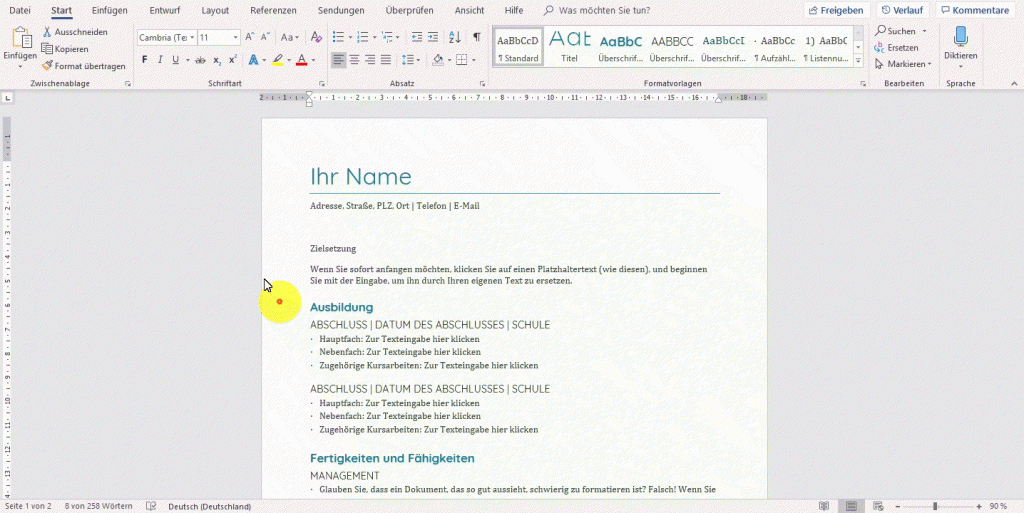 Quelle: Owned by the author
Quelle: Owned by the authorJede so definierte Überschrift wird später zu deinem Inhaltsverzeichnis automatisch hinzugefügt.
2. Inhaltsverzeichnis einfügen
Den Mauszeiger an die gewünschte Stelle platzieren und über “Referenzen” (oder “Verweise”) > “Inhaltsverzeichnis” > “automatisches Verzeichnis 1” ein Inhaltsverzeichnis einfügen.
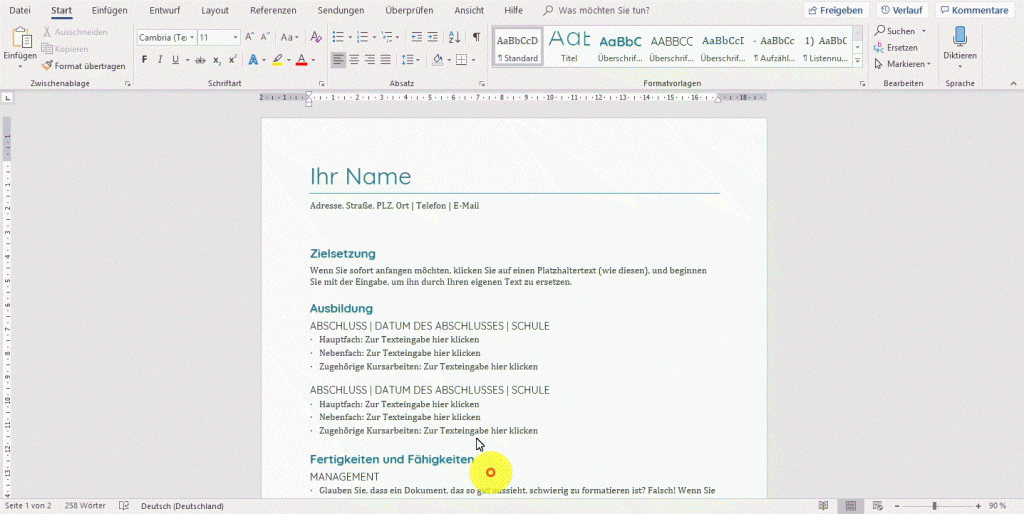 Quelle: Owned by the author
Quelle: Owned by the author– Bild anklicken um Animation abzuspielen
3. Inhaltsverzeichnis aktualisieren
Leider aktualisiert Word das Inhaltsverzeichnis nicht automatisch. Nimmt man Änderungen am Dokument vor, die sich auf das Inhaltsverzeichnis auswirken (z.B. hinzufügen/entfernen/ändern von Überschriften), so muss man das Inhaltsverzeichnis eigenhändig aktualisieren.
Dazu klickt man in das Inhaltsverzeichnis (egal welche Position) und wählt “Inhaltsverzeichnis aktualisieren“.
Alternativ kann auch mit Rechtsklick auf das Inhaltsverzeichnis > “Felder aktualisieren” das Inhaltsverzeichnis nach belieben aktualisiert werden.
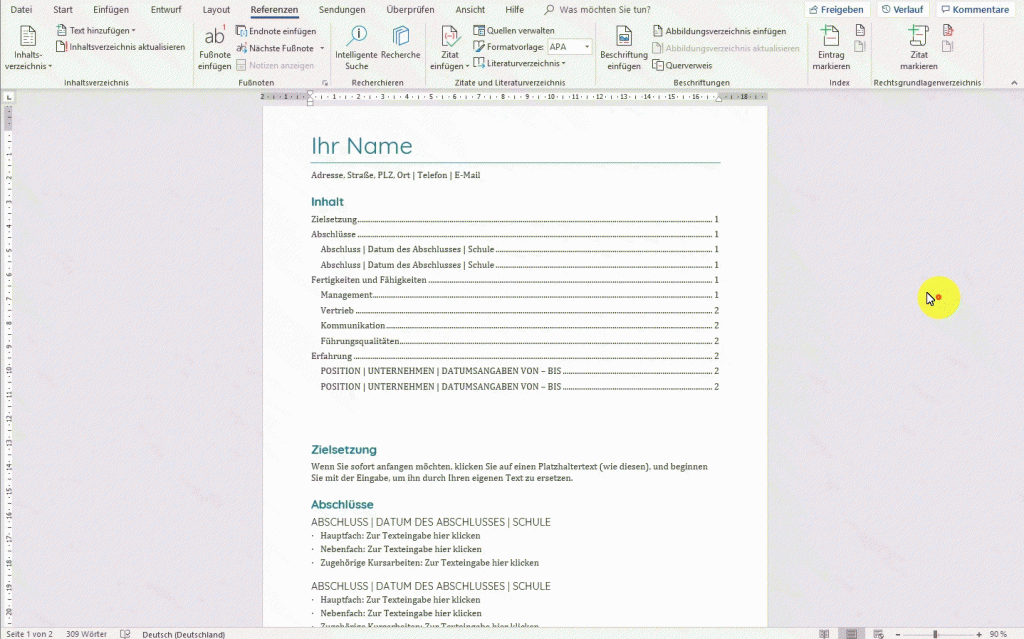 Quelle: Owned by the author
Quelle: Owned by the author– Bild anklicken um Animation abzuspielen
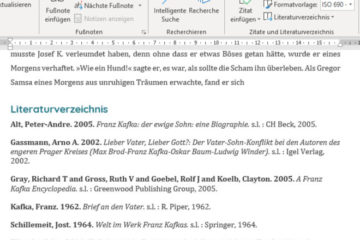
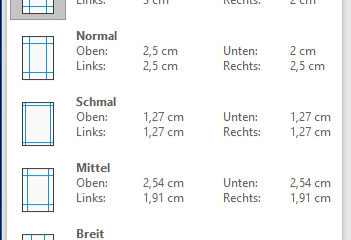
0 Kommentare